DIG là một trong những frontend trình giả lập tốt nhất cho thiết bị Android. DIG giúp việc phân loại trình giả lập video game và ROM của bạn trở nên dễ dàng và hấp dẫn. Với sự hỗ trợ dành cho Android, mọi người đều có thể tận dụng DIG để chơi các game retro.
DIG là gì và nó có tác dụng gì?
Có rất nhiều trình giả lập video game có sẵn cho thiết bị Android. Thật không may, nếu có một bộ sưu tập video game lớn, bạn sẽ gặp khó khăn khi khởi chạy các trình giả lập khác nhau cho từng hệ thống riêng lẻ.
DIG hoạt động như một giao diện người dùng đồ họa cho tất cả các trình giả lập và ROM của bạn trên Android. Về cơ bản, DIG là một cách hấp dẫn để hiển thị bộ sưu tập game retro của bạn, cũng như một cách cực kỳ dễ dàng để khởi chạy mọi game nào từ bất kỳ hệ thống nào.
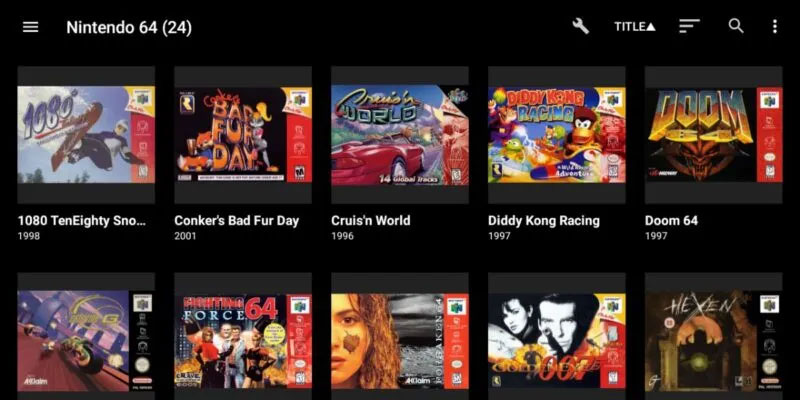
Với DIG, bộ sưu tập game của bạn được sắp xếp theo console. Hơn nữa, các game riêng lẻ đều có siêu dữ liệu, như box art, ảnh chụp màn hình và thậm chí cả bản tóm tắt gameplay. Điều quan trọng là phải hiểu rằng bản thân DIG không phải là một trình giả lập; nó chỉ đơn thuần là một frontend đồ họa tổ chức các trình giả lập console và ROM mà bạn đã có trên thiết bị Android của mình.
Lưu ý: Phiên bản ứng dụng mà bài viết thử nghiệm là 1.42.4 từ APK. Phiên bản ứng dụng này giữ lại tất cả chức năng được nêu chi tiết trong hướng dẫn này. Bài viết khuyên bạn nên tải phiên bản này và không cập nhật để đảm bảo ứng dụng tiếp tục hoạt động như dự kiến.
1. Thêm ROM vào thiết bị
DIG không cung cấp bất kỳ ROM video game nào và cũng không cung cấp cho bạn khả năng tải xuống bất kỳ ROM nào từ trong ứng dụng. Vì vậy, bạn phải tìm nguồn ROM cho mình. Điều quan trọng cần nhớ là mặc dù trình giả lập video game hoàn toàn hợp pháp nhưng ROM thì chưa chắc đã vậy. Rõ ràng, DIG về cơ bản là vô dụng nếu không có ROM game, vì vậy bạn cần phải sử dụng một số ROM trước khi có thể bắt đầu chơi.
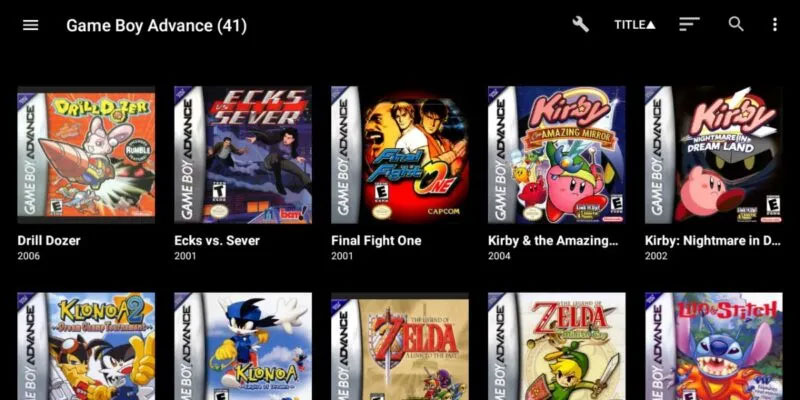
Sau khi có ROM, bạn sẽ cần chuyển chúng sang thiết bị Android của mình. Nếu điện thoại Android của bạn hỗ trợ thẻ nhớ microSD, bạn nên sử dụng thẻ này. Vì DIG tương thích với một số console khác nhau nên bạn có thể thoải mái load toàn bộ bộ sưu tập game retro của mình vào thiết bị Android.
Cho dù bạn chọn bộ nhớ trong của thiết bị hay thẻ nhớ microSD, bạn nên đặt ROM của mình vào thư mục có nhãn “ROM” hoặc “video game”. Nếu muốn, bạn thậm chí có thể sắp xếp các ROM của mình thành những thư mục riêng biệt bằng console. Điều này giúp cho DIG biết vị trí ROM của bạn dễ dàng hơn một chút.
2. Quét ROM
Với ROM trên thiết bị Android, hãy khởi chạy DIG. Khi bạn kích hoạt DIG lần đầu tiên, nó sẽ hỏi bạn có muốn nó quét thiết bị để lấy ROM hay không. Nó sẽ cung cấp cho bạn tùy chọn quét toàn bộ thiết bị hoặc chọn thủ công một thư mục cụ thể. Vì bạn đã sắp xếp tất cả các ROM của mình nên hãy chọn tùy chọn thứ hai và trỏ DIG vào thư mục ROM của bạn để giúp quá trình quét nhanh hơn.
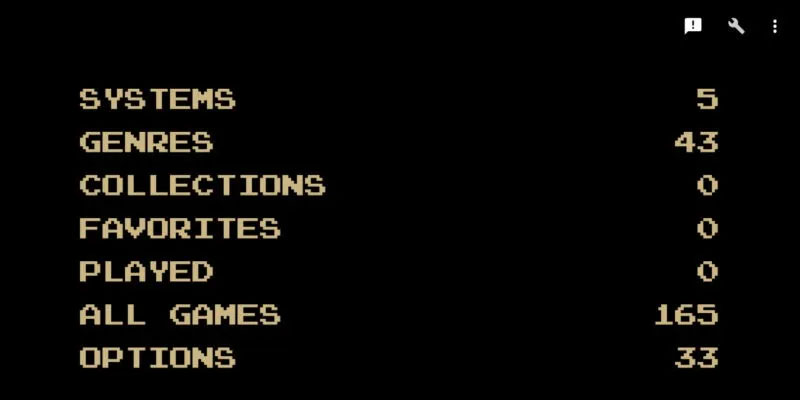
Khi DIG bắt đầu quét, bạn sẽ nhận thấy rằng danh sách game của bạn sẽ tự động được điền. DIG chia ROM của bạn thành các danh mục như Systems và Genre, giúp bạn dễ dàng tìm thấy game mình muốn chơi. Ví dụ, nhấn vào Systems sẽ hiển thị cho bạn console có ROM trên hệ thống của bạn.
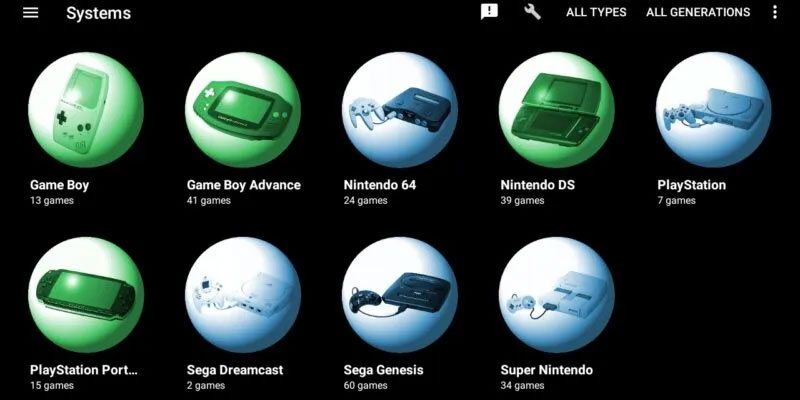
Nếu bạn có ROM Super Mario Bros, Nintendo Entertainment System sẽ hiển thị dưới dạng tùy chọn có thể chọn trong menu phụ Systems. Chọn nó sẽ hiển thị cho bạn tất cả các ROM NES trên thiết bị của bạn. Hơn nữa, DIG cũng sẽ tự động tải xuống box art, ảnh chụp màn hình và siêu dữ liệu khác, chẳng hạn như ngày phát hành và tóm tắt cốt truyện liên quan đến từng game từ TheGamesDB.
Lưu ý: Thiết bị của bạn cần được kết nối với Internet để quét siêu dữ liệu.
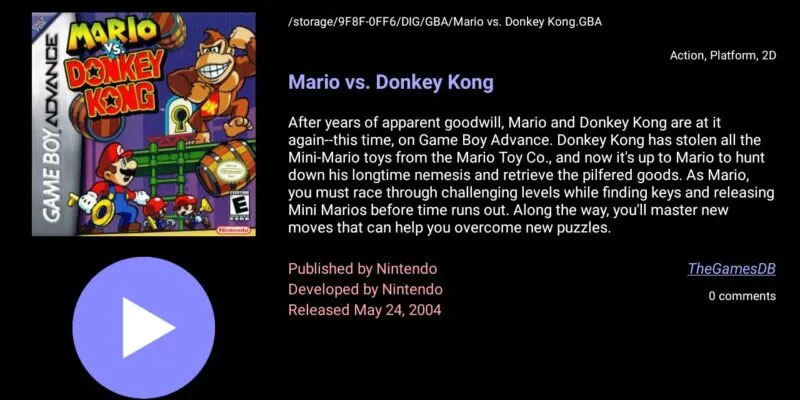
Nếu sau này bạn thêm nhiều ROM hơn vào thiết bị của mình, bạn có thể dễ dàng thêm chúng vào DIG. Để các game mới của bạn hiển thị trong DIG, bạn cần yêu cầu DIG quét thủ công các ROM mới. Để làm như vậy, hãy nhấn vào Options trong menu chính, sau đó nhấn ROM scanning và cuối cùng là Start manual scan.
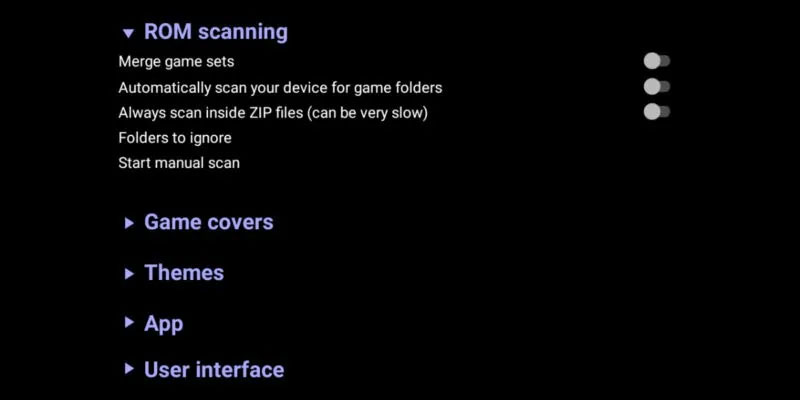
DIG sẽ hỏi bạn muốn quét toàn bộ thiết bị hay một thư mục cụ thể, sau đó bắt đầu quét. Biểu tượng cờ lê nhỏ sẽ xuất hiện ở phía trên bên phải màn hình để cho biết rằng nó vẫn đang quét. Sau khi biểu tượng cờ lê biến mất, DIG đã quét xong và các game mới sẽ xuất hiện trong menu của DIG. Thật không may, khi quét các ROM mới, bạn sẽ nhận thấy rằng ảnh bìa và siêu dữ liệu khác bị thiếu. Để khắc phục điều này, hãy chuyển sang bước 6 bên dưới.
3. Cấu hình trình giả lập
Mặc dù bản thân DIG không phải là một trình giả lập nhưng nó tương thích với nhiều trình giả lập khác nhau cho nhiều loại console. Nếu bạn đã cài đặt trình giả lập tương thích với DIG trên thiết bị của mình, DIG sẽ tự động nhận dạng trình giả lập đó và chỉ định nó để sử dụng cùng với ROM cho hệ thống đó. Nếu bạn chưa cài đặt trình giả lập cho ROM trong bộ sưu tập của mình, DIG giúp việc tìm và gán trình giả lập trở nên vô cùng dễ dàng.

Nếu bạn cố gắng khởi chạy một game mà không có trình giả lập nào được chỉ định để chơi game đó, DIG sẽ tự động truy cập Google Play Store để tải xuống trình giả lập thích hợp. Chỉ cần tải xuống và cài đặt trình giả lập vào thiết bị của bạn và DIG sẽ tự động chỉ định trình giả lập đó để sử dụng với các ROM tương ứng.
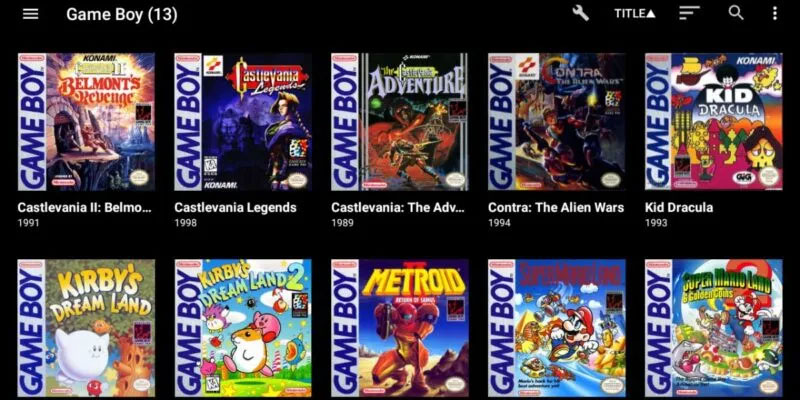
4. Thay đổi trình giả lập mặc định
Một trong những điều tuyệt vời nhất về DIG là bạn có thể sử dụng hầu như mọi trình giả lập có sẵn trên Google Play. Nếu bạn muốn thử nghiệm các trình giả lập khác nhau, DIG giúp bạn dễ dàng chuyển đổi giữa chúng. Để làm như vậy, chỉ cần điều hướng đến danh sách game của console. Ở phía trên bên phải màn hình, nhấn vào ba dấu chấm xếp chồng lên nhau. Trong menu drop-down, nhấn vào Manage system.
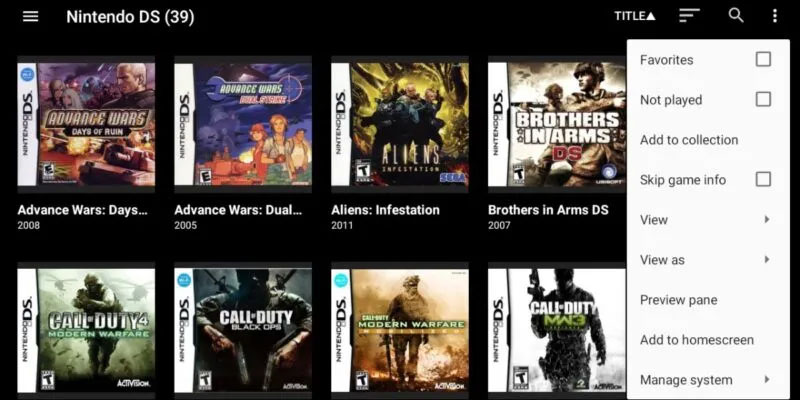
Nhấn vào trình giả lập mặc định để hiển thị danh sách các trình giả lập tương thích, sau đó chọn trình giả lập mà bạn đã cài đặt trên thiết bị Android của mình. DIG sẽ tự động đặt trình giả lập đó làm mặc định cho hệ thống đó. Do đó, lần tiếp theo bạn khởi chạy một game được liên kết với console đó, DIG sẽ sử dụng trình giả lập mà bạn đã chỉ định để chạy game đó.
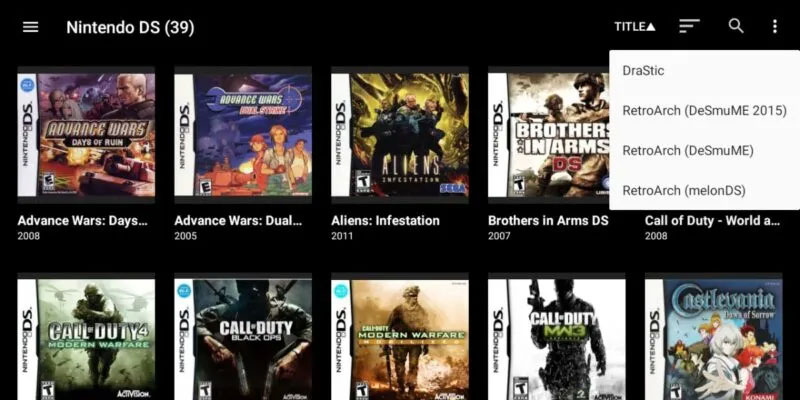
5. Tìm kiếm ảnh bìa và siêu dữ liệu bị thiếu
DIG tự động tải xuống siêu dữ liệu cho ROM của bạn khi bạn khởi chạy ứng dụng lần đầu tiên. Tuy nhiên, nếu bạn thêm game sau này, những game đó sẽ không có box art hoặc ảnh chụp màn hình khi chúng được thêm vào danh sách game của bạn. May mắn thay, bạn có thể tìm kiếm ảnh bìa và siêu dữ liệu bị thiếu bất cứ lúc nào.
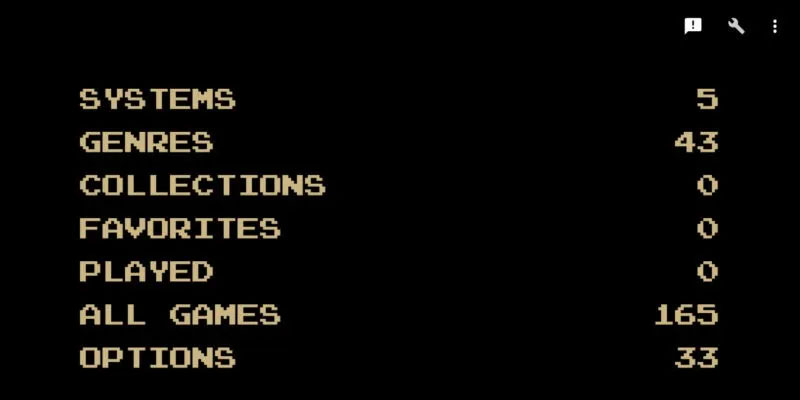
Để tải xuống siêu dữ liệu bị thiếu, hãy nhấn vào Options trong menu chính. Từ đó, nhấn vào Game covers -> Refresh images. DIG sẽ hỏi xem bạn có muốn tải xuống box art bị thiếu hay không. Nhấn OK và DIG sẽ thực hiện phần còn lại.
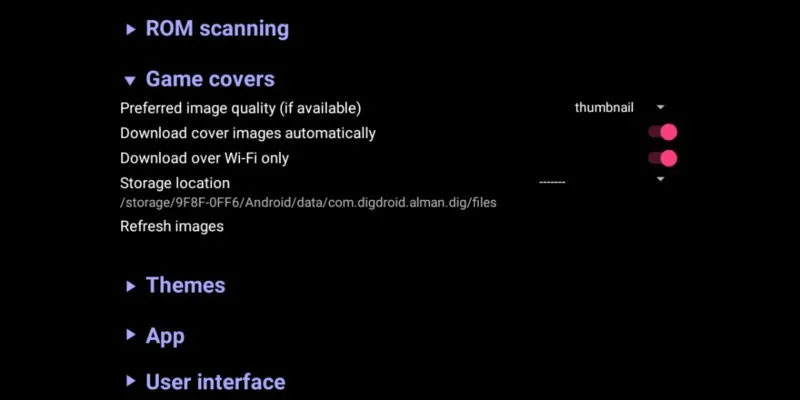
6. Tùy chỉnh theme
Bây giờ, bạn đã thêm ROM và cấu hình trình giả lập, bạn đã sẵn sàng chơi các game retro yêu thích của mình. Tuy nhiên, DIG hơi nhạt nhẽo. Rất may, DIG có sẵn một số theme để bạn có thể tùy chỉnh frontend DIG trên thiết bị của mình.
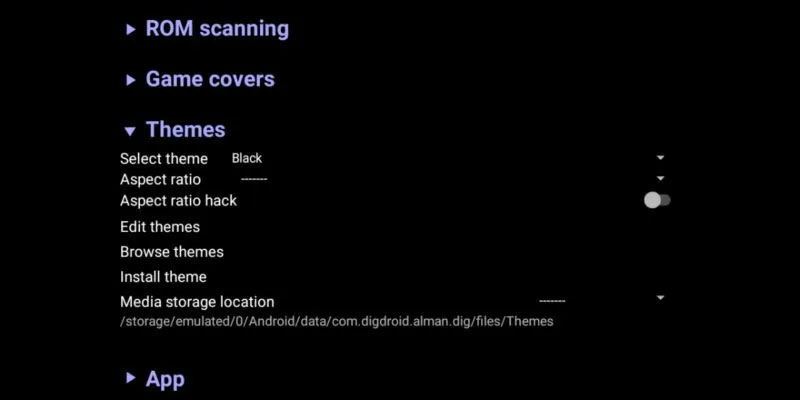
Để làm như vậy, hãy khởi chạy DIG và nhấn vào Options trong menu chính. Trên màn hình tiếp theo, chọn Themes. Trong menu drop-down, nhấn vào Select theme, thao tác này sẽ hiển thị cho bạn 4 tùy chọn đi kèm với ứng dụng DIG. Mặc định là Black. Bạn có thể xem ví dụ về theme màu đen trong một số ảnh chụp màn hình ở trên.
Ngoài các theme đen trắng, còn có Gray và Blue/Covers, sử dụng màu xanh lam trong các menu và sử dụng box art của các ROM trên thiết bị của bạn làm nền.
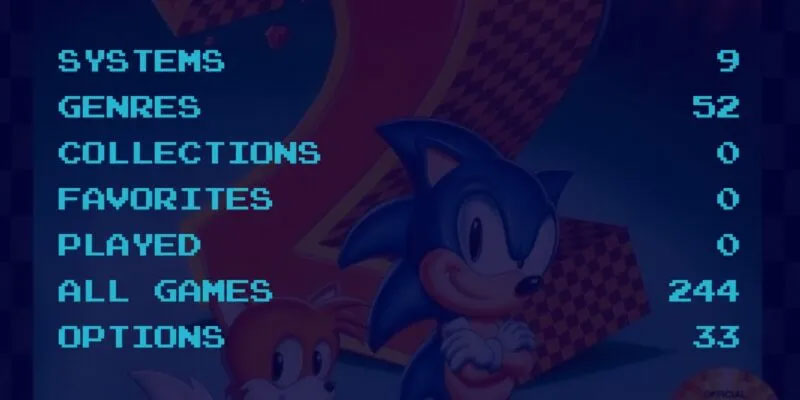
Ngoài các theme mặc định, còn có rất nhiều theme có sẵn để tải xuống nhờ một cộng đồng trực tuyến mạnh mẽ đang tạo và chia sẻ các theme trên trang web chính thức của DIG.

Để cài đặt theme mới trên thiết bị Android của bạn, hãy tải xuống theme bạn thích từ diễn đàn DIG. Nếu đã tải theme xuống máy tính, bạn sẽ phải chuyển file sang thiết bị Android của mình. Hãy nhớ ghi lại nơi bạn đặt file.
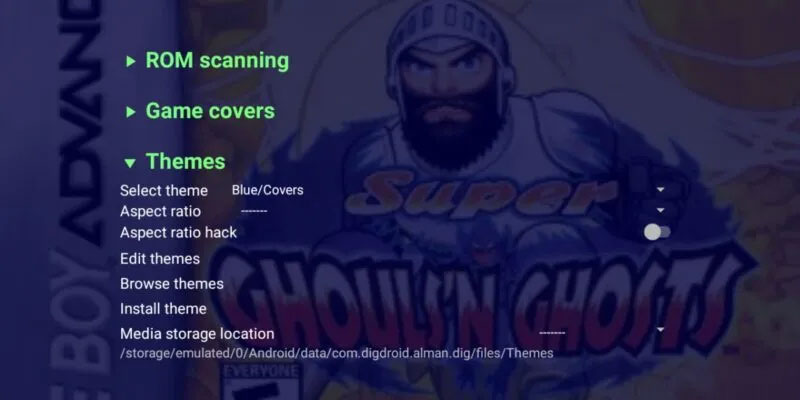
Tiếp theo, khởi chạy DIG trên thiết bị của bạn và chọn Options từ menu chính, sau đó nhấn vào Themes. Trong menu drop-down, chọn Install theme. DIG sẽ nhắc bạn trỏ nó tới nơi lưu trữ theme trên thiết bị của bạn. Sau khi theme được cài đặt, nó sẽ là một tùy chọn có thể lựa chọn cùng với các màu đen, trắng, xám và xanh lam mặc định.
7. Tùy chỉnh cách hiển thị game
Ngoài việc thay đổi theme, DIG còn cung cấp cho người dùng khả năng thay đổi cách hiển thị game. Tùy chọn mặc định hiển thị box art game của bạn dưới dạng lưới. Tuy nhiên, có một số tùy chọn khác nhau có sẵn. Khi duyệt game của bạn, hãy nhấn vào ba dấu chấm xếp chồng lên nhau ở góc trên bên phải màn hình. Nhấn vào View as trong menu drop-down.
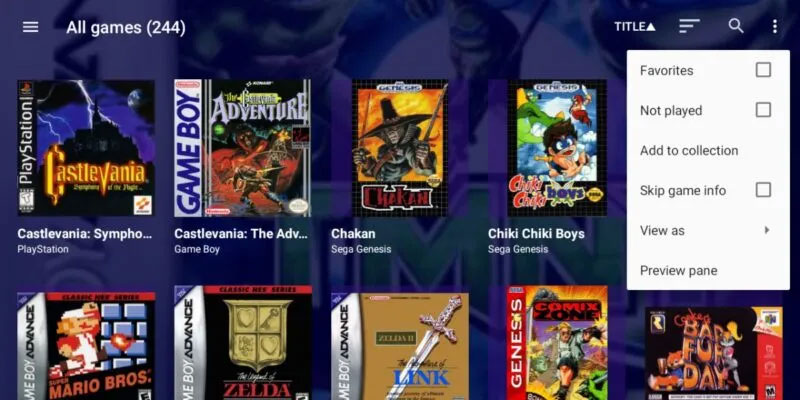
Trong menu tiếp theo, bạn sẽ thấy nhiều tùy chọn khác nhau, bao gồm Carousel, Wheel, Cover flow và các tùy chọn khác. Nhấn vào tùy chọn bạn chọn để áp dụng nó. Nếu bạn không thích bất kỳ lựa chọn nào khác, đừng lo lắng. Để quay lại chế độ xem mặc định, hãy làm theo các bước tương tự và chọn Grid.
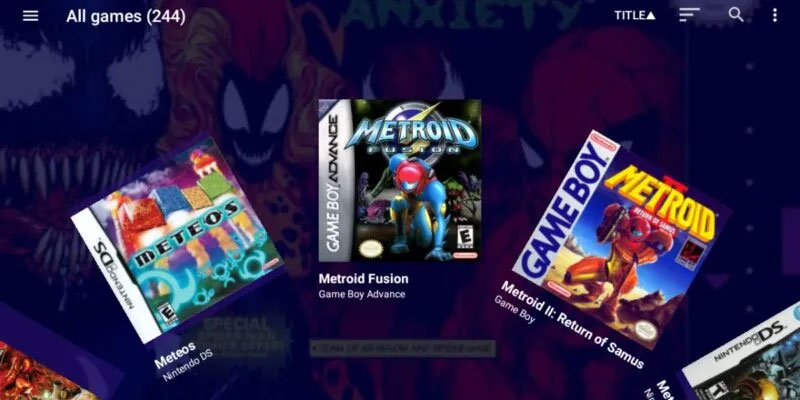
8. Đặt DIG thành auto-start
Bạn không có kế hoạch sử dụng thiết bị Android của mình cho bất kỳ mục đích nào khác ngoài việc chơi các game retro? Có thể bạn sẽ muốn DIG tự động khởi chạy khi bật thiết bị của mình. May mắn thay, việc thiết lập điều này thật dễ dàng.
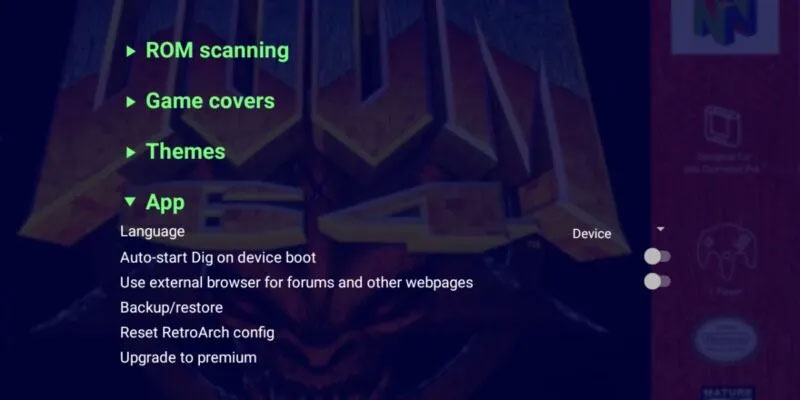
Đầu tiên, khởi chạy DIG. Trên menu chính, nhấn vào Options. Trên màn hình Options, chọn App. Trong menu drop-down, nhấn vào Auto-start DIG on device boot để bật công tắc chuyển đổi. Lần tiếp theo bạn khởi động thiết bị Android của mình, DIG sẽ tự động chạy.
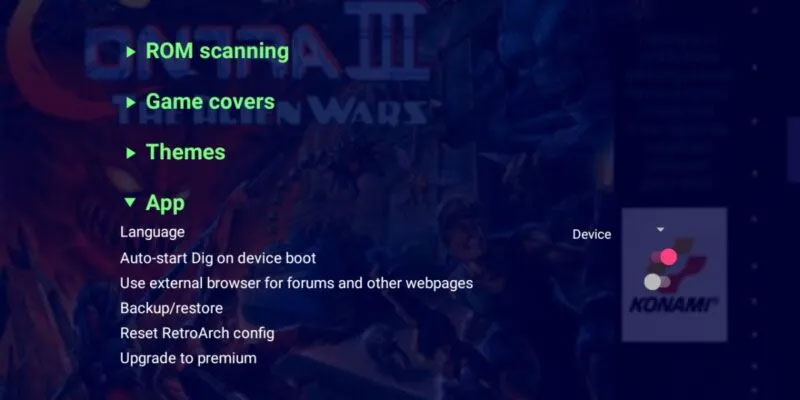
Với sự hỗ trợ cho nhiều hệ thống và trình giả lập cũng như dung lượng tương đối nhỏ, frontend trình giả lập DIG là một cách tuyệt vời để dễ dàng sắp xếp bộ sưu tập video game retro của bạn. Mặc dù có thể cần một chút nỗ lực để khởi động và chạy ứng dụng, nhưng nó chắc chắn xứng đáng. DIG là một trong những frontend trình giả lập thân thiện với người dùng nhất hiện có dành cho Android.
 Công nghệ
Công nghệ  AI
AI  Windows
Windows  iPhone
iPhone  Android
Android  Học IT
Học IT  Download
Download  Tiện ích
Tiện ích  Khoa học
Khoa học  Game
Game  Làng CN
Làng CN  Ứng dụng
Ứng dụng 

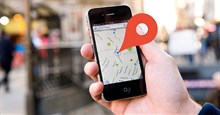




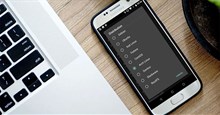











 Linux
Linux  Đồng hồ thông minh
Đồng hồ thông minh  macOS
macOS  Chụp ảnh - Quay phim
Chụp ảnh - Quay phim  Thủ thuật SEO
Thủ thuật SEO  Phần cứng
Phần cứng  Kiến thức cơ bản
Kiến thức cơ bản  Lập trình
Lập trình  Dịch vụ công trực tuyến
Dịch vụ công trực tuyến  Dịch vụ nhà mạng
Dịch vụ nhà mạng  Quiz công nghệ
Quiz công nghệ  Microsoft Word 2016
Microsoft Word 2016  Microsoft Word 2013
Microsoft Word 2013  Microsoft Word 2007
Microsoft Word 2007  Microsoft Excel 2019
Microsoft Excel 2019  Microsoft Excel 2016
Microsoft Excel 2016  Microsoft PowerPoint 2019
Microsoft PowerPoint 2019  Google Sheets
Google Sheets  Học Photoshop
Học Photoshop  Lập trình Scratch
Lập trình Scratch  Bootstrap
Bootstrap  Năng suất
Năng suất  Game - Trò chơi
Game - Trò chơi  Hệ thống
Hệ thống  Thiết kế & Đồ họa
Thiết kế & Đồ họa  Internet
Internet  Bảo mật, Antivirus
Bảo mật, Antivirus  Doanh nghiệp
Doanh nghiệp  Ảnh & Video
Ảnh & Video  Giải trí & Âm nhạc
Giải trí & Âm nhạc  Mạng xã hội
Mạng xã hội  Lập trình
Lập trình  Giáo dục - Học tập
Giáo dục - Học tập  Lối sống
Lối sống  Tài chính & Mua sắm
Tài chính & Mua sắm  AI Trí tuệ nhân tạo
AI Trí tuệ nhân tạo  ChatGPT
ChatGPT  Gemini
Gemini  Điện máy
Điện máy  Tivi
Tivi  Tủ lạnh
Tủ lạnh  Điều hòa
Điều hòa  Máy giặt
Máy giặt  Cuộc sống
Cuộc sống  TOP
TOP  Kỹ năng
Kỹ năng  Món ngon mỗi ngày
Món ngon mỗi ngày  Nuôi dạy con
Nuôi dạy con  Mẹo vặt
Mẹo vặt  Phim ảnh, Truyện
Phim ảnh, Truyện  Làm đẹp
Làm đẹp  DIY - Handmade
DIY - Handmade  Du lịch
Du lịch  Quà tặng
Quà tặng  Giải trí
Giải trí  Là gì?
Là gì?  Nhà đẹp
Nhà đẹp  Giáng sinh - Noel
Giáng sinh - Noel  Hướng dẫn
Hướng dẫn  Ô tô, Xe máy
Ô tô, Xe máy  Tấn công mạng
Tấn công mạng  Chuyện công nghệ
Chuyện công nghệ  Công nghệ mới
Công nghệ mới  Trí tuệ Thiên tài
Trí tuệ Thiên tài